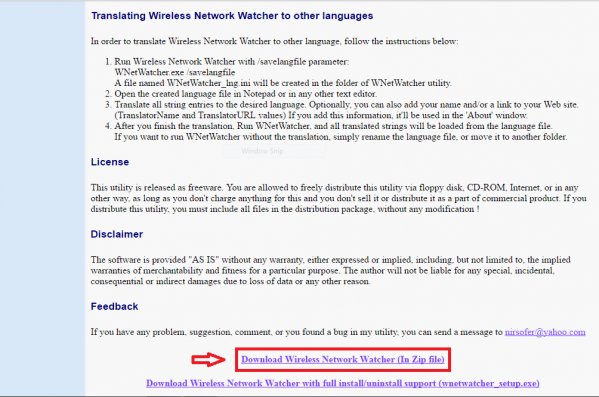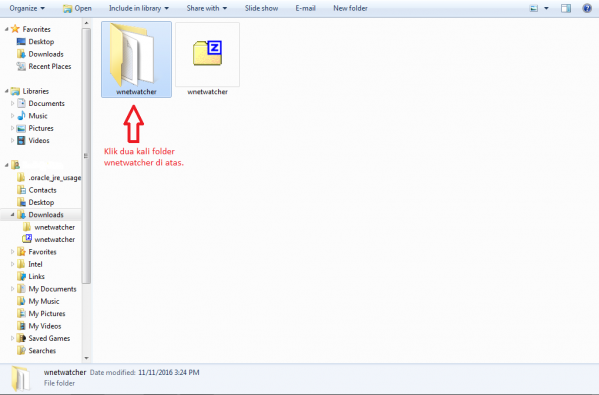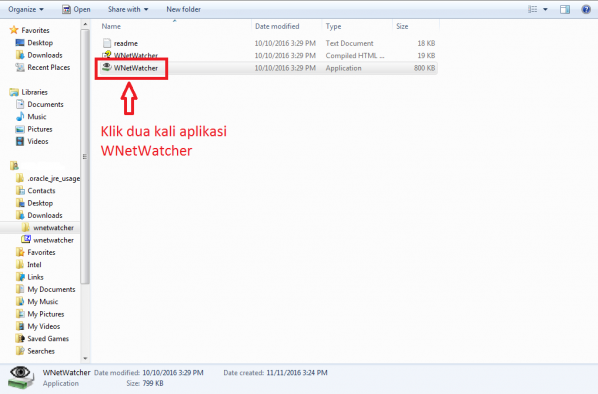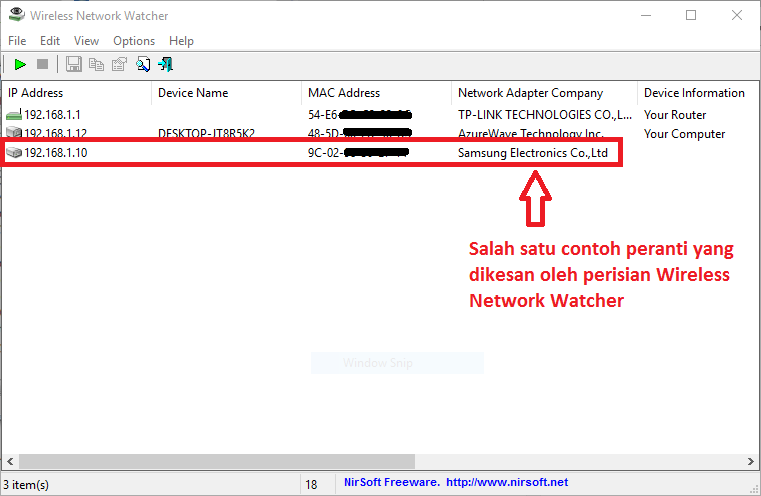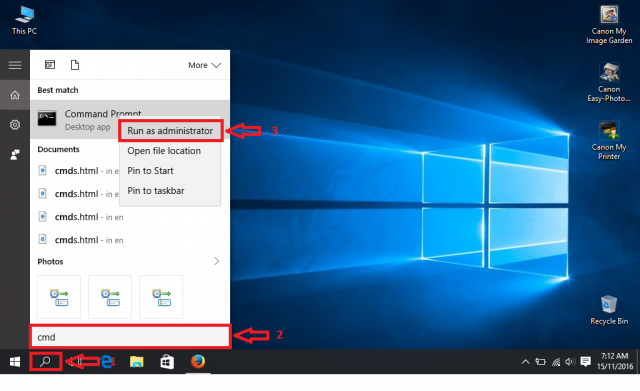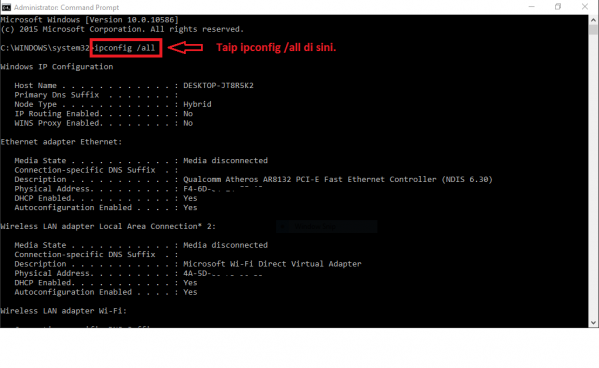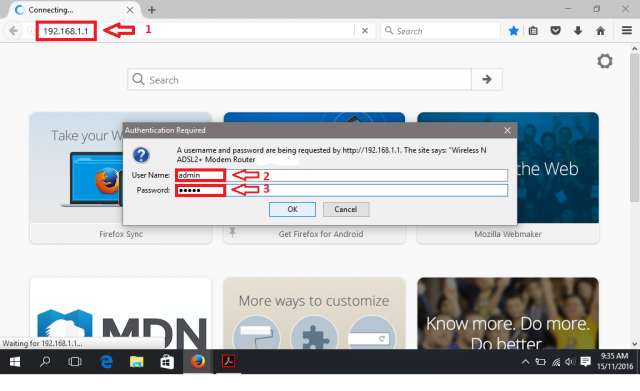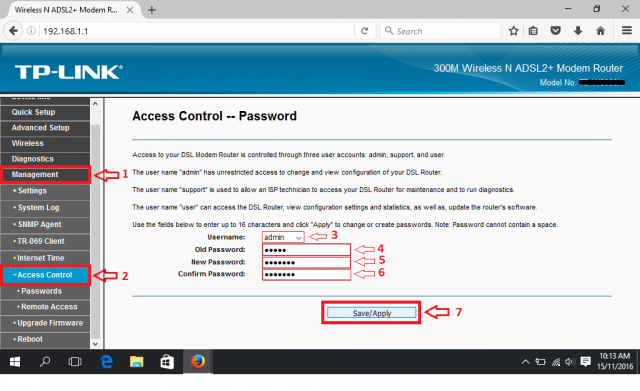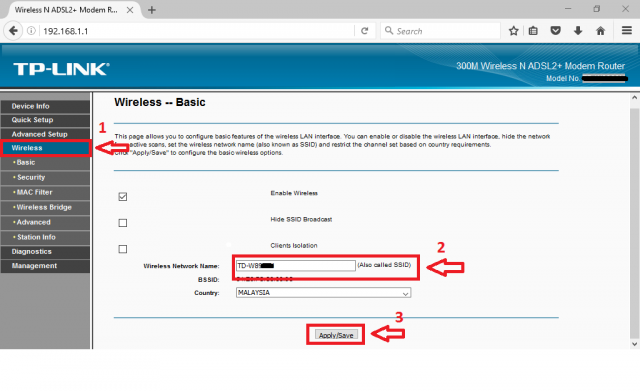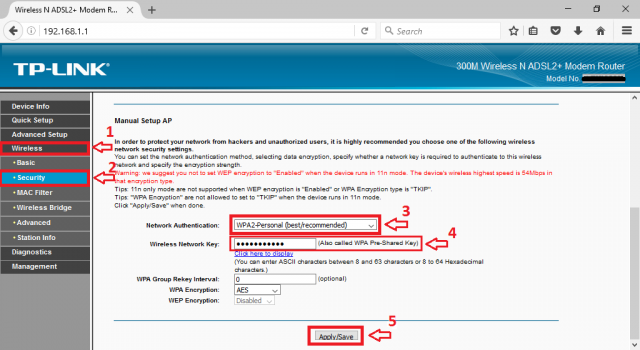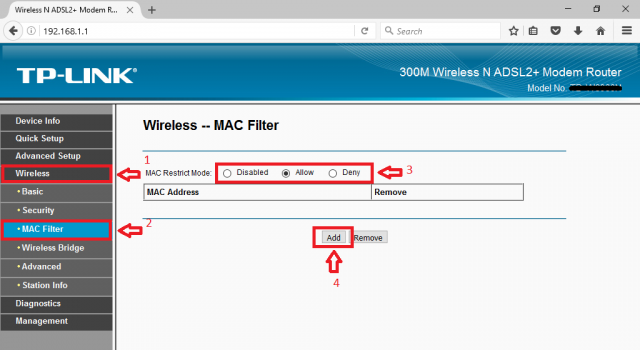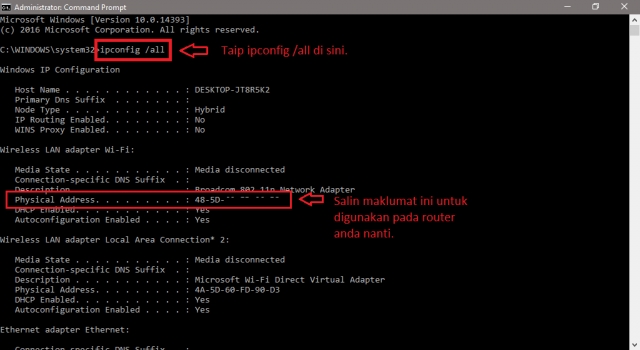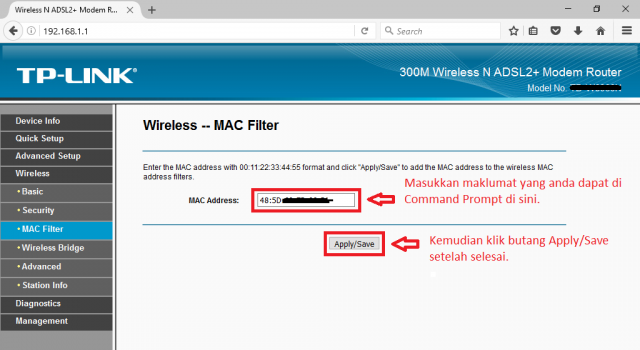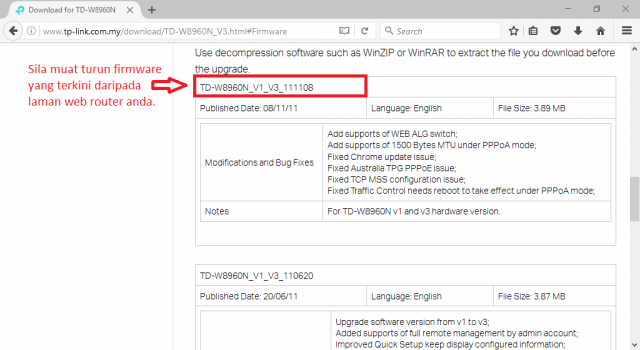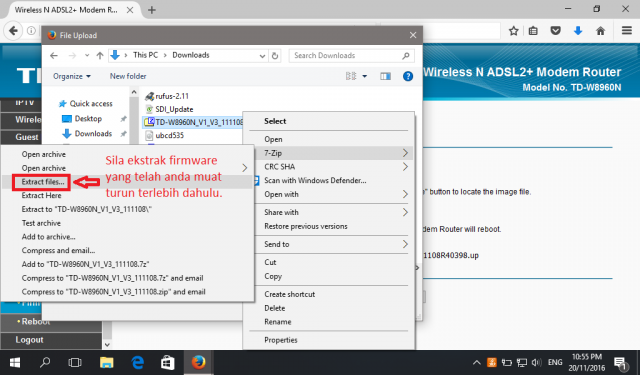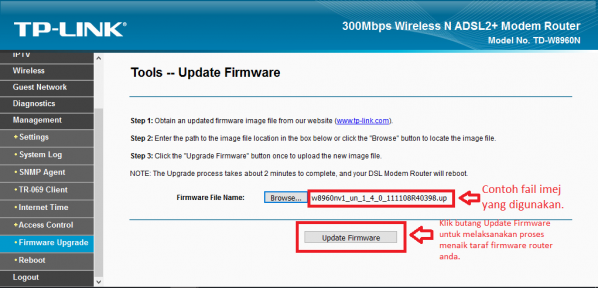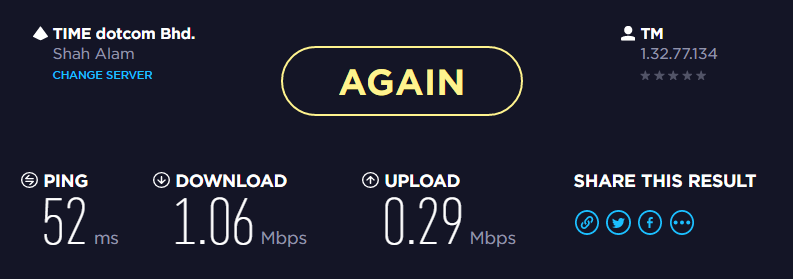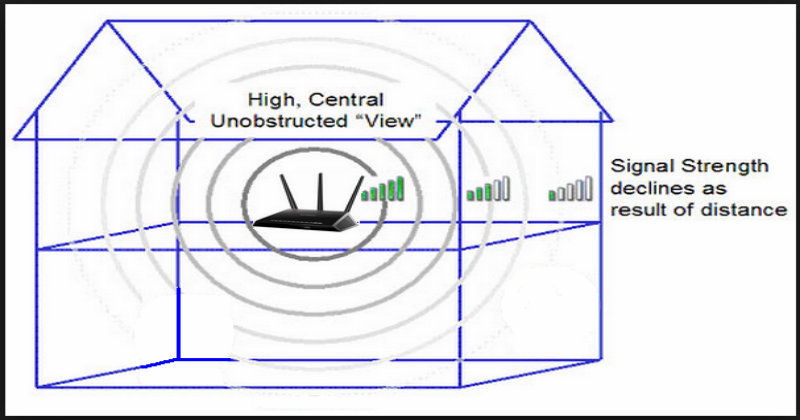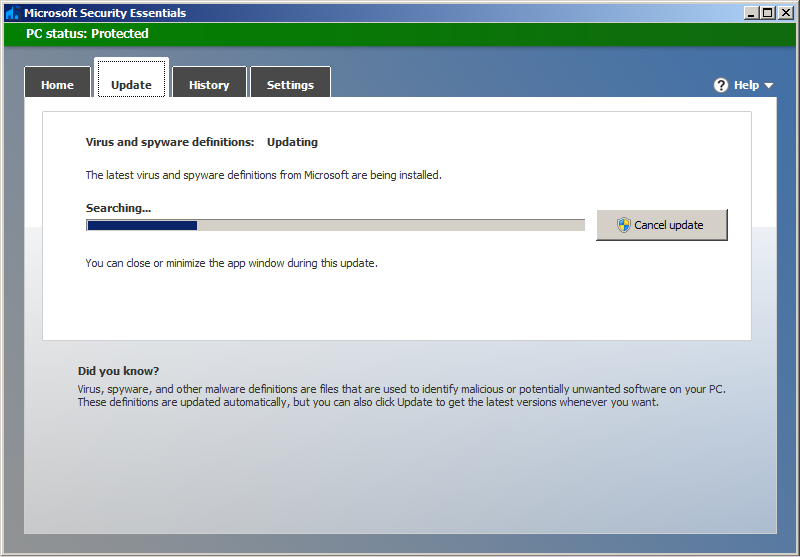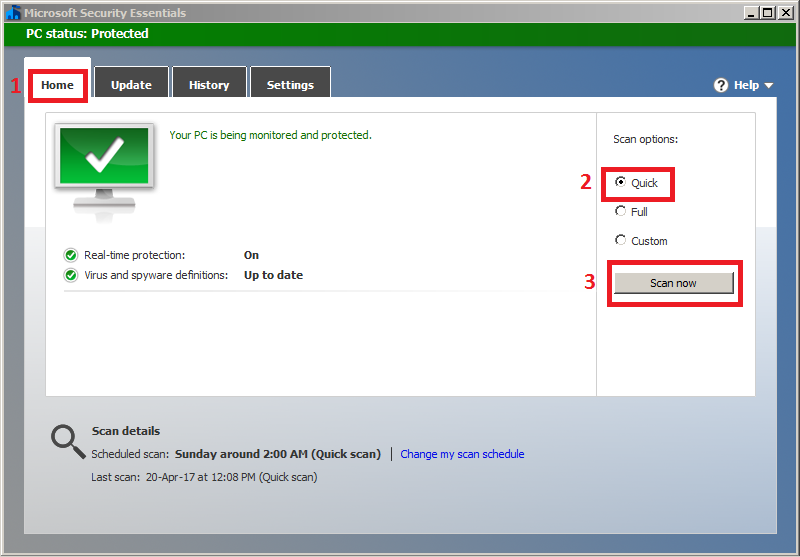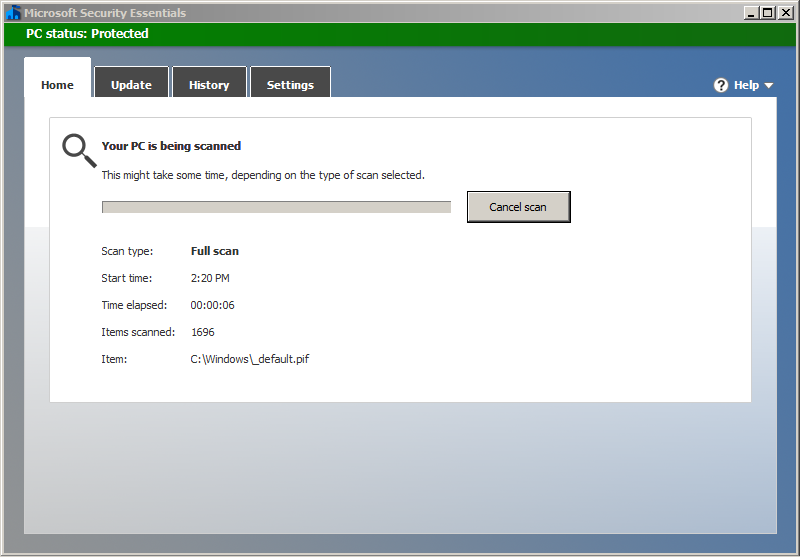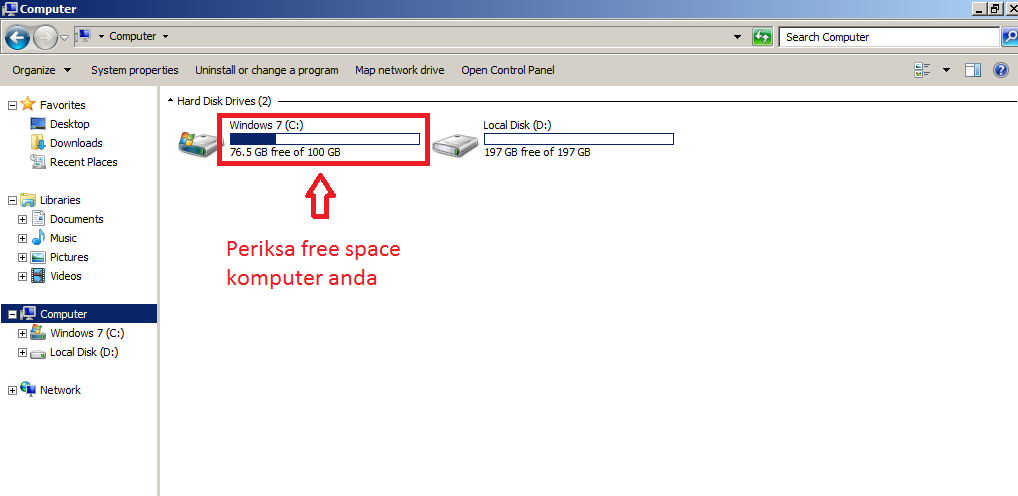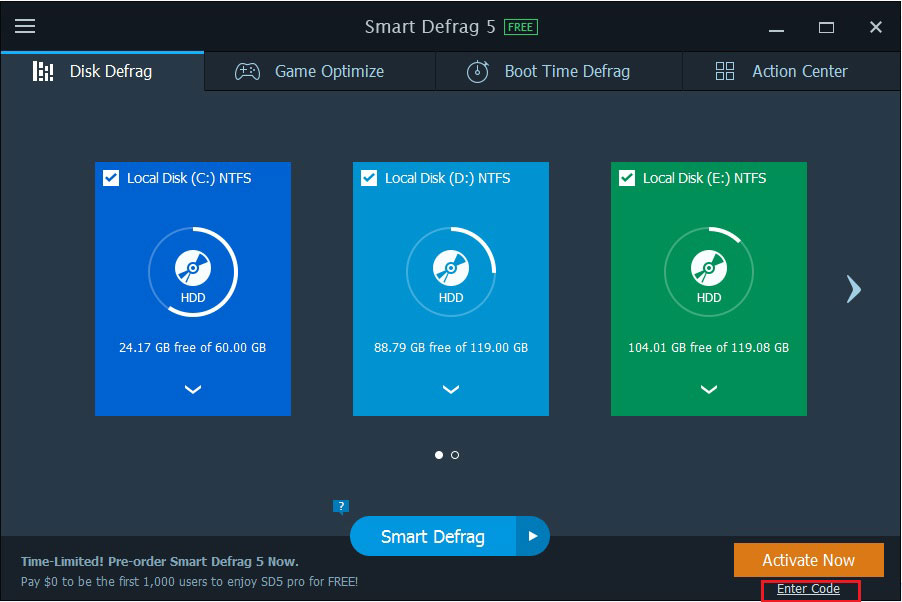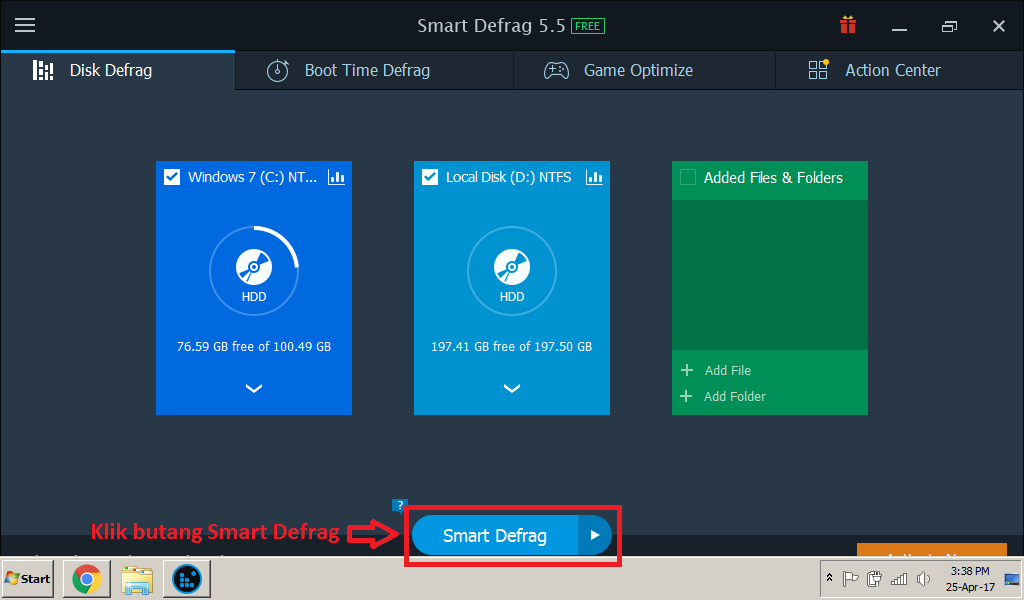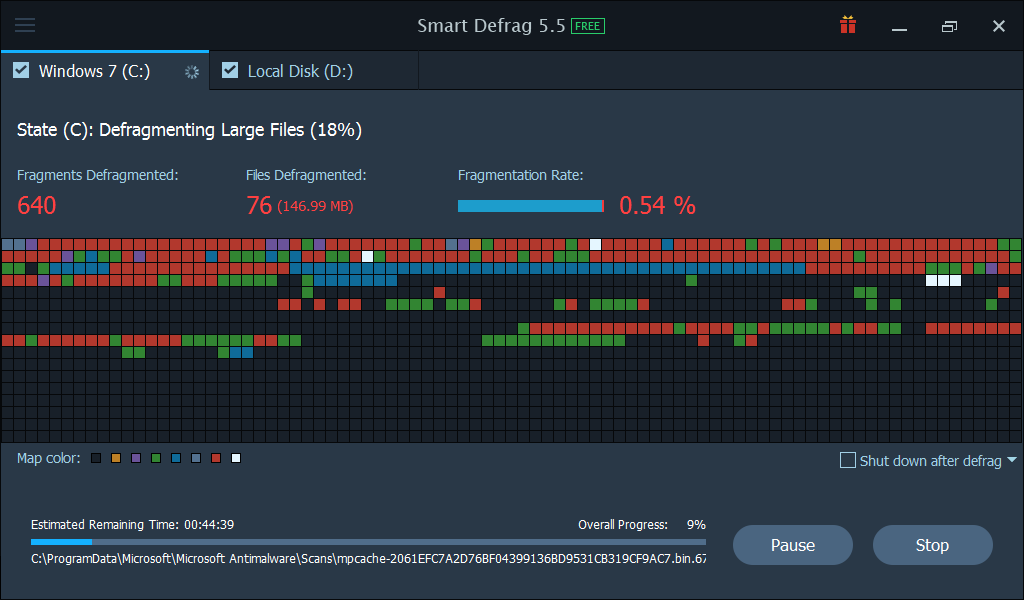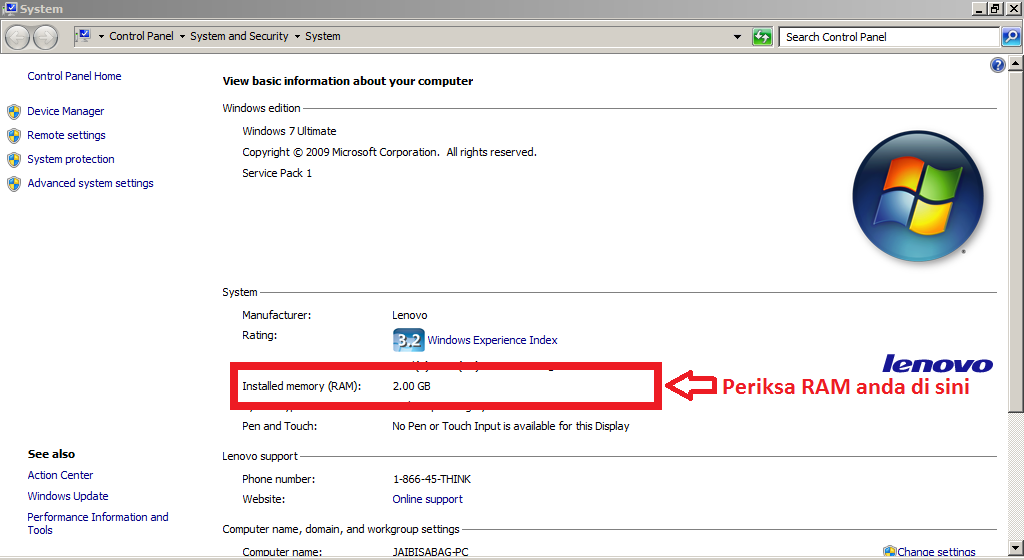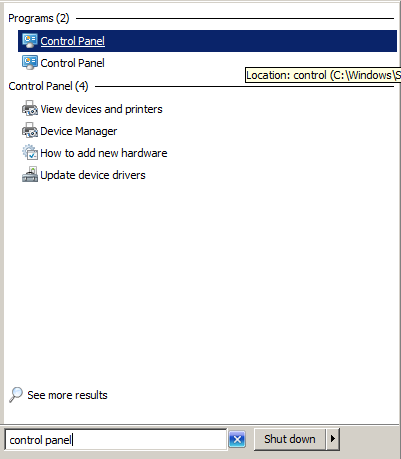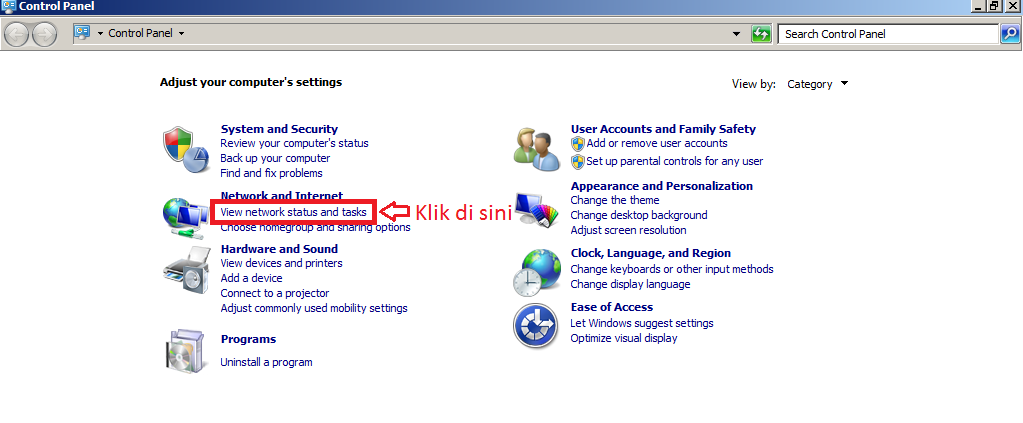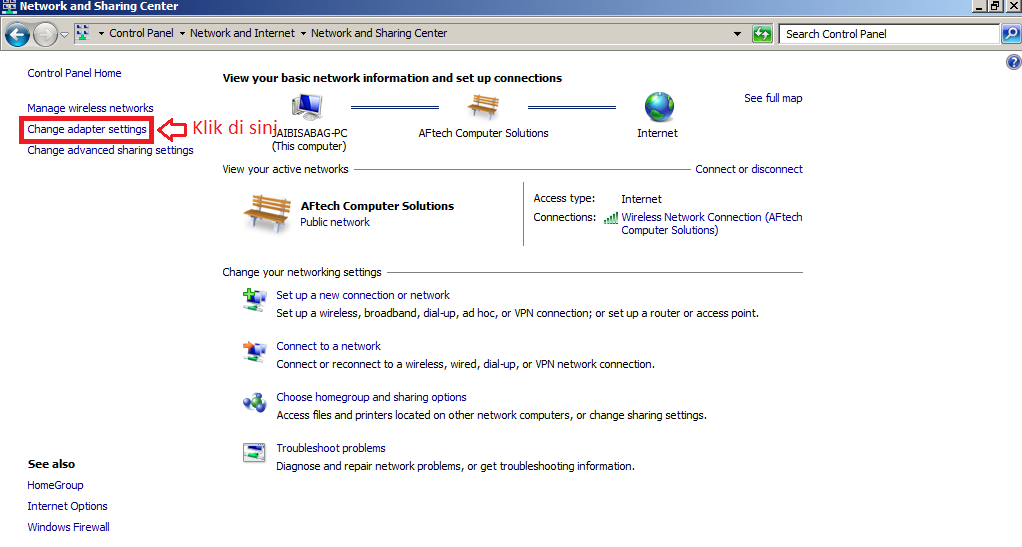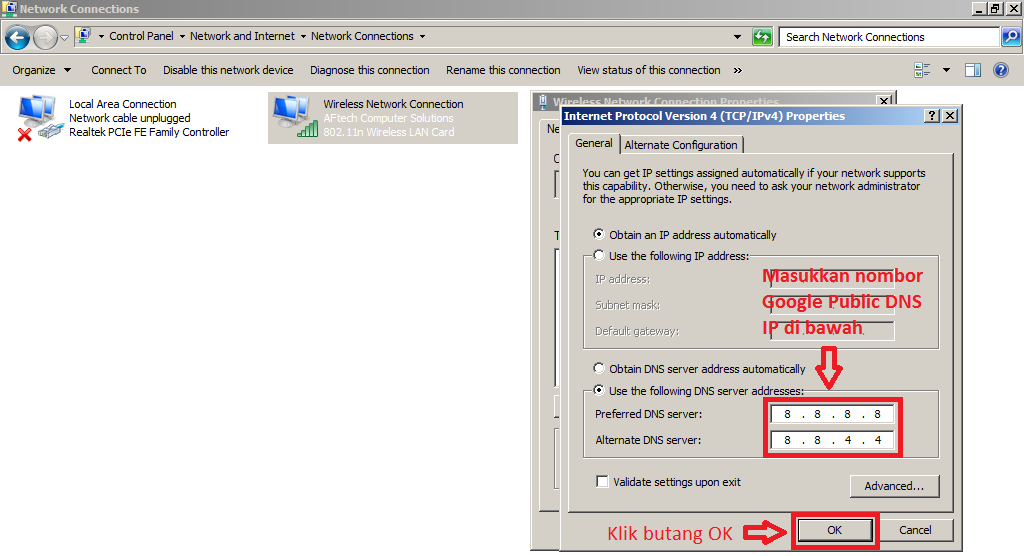Dalam
Dalam Talian Internet anda lembab? Buka laman web lebih daripada 5 minit? Dahulu laju, kini semakin perlahan?
Begitulah Nampaknya anda tidak berseorangan dalam hal ini. Semua orang pernah menghadapi masalah seperti di atas termasuklah Aku sendiri.
Yang jelas, ada beberapa cara melajukan Internet yang boleh anda pelajari sendiri.
Tips di bawah ini lebih sesuai kepada pengguna rumah.
Ia juga lebih kepada anda yang menggunakan Internet melalui Wi-Fi.
Sebelum itu, bagaimana kita hendak menguji kelajuan Internet kita?
Rugilah bayar bil tiap-tiap bulan jika kelajuan tidak seperti yang sepatutnya.
Caranya mudah sahaja.
Anda boleh melawat laman web
speedtest.net untuk mengetahui kelajuan sebenar talian Internet anda.
Selepas itu, bandingkan dengan pakej yang anda langgan daripada penyedia perkhidmatan Internet anda.
Anda Salah faham di antara MBps dan Mbps
Aku yakin masih ramai yang keliru dengan dua istilah ini.
Orang sering bercakap mengenai megabytes apabila mereka maksudkan megaBits.
Dan begitulah sebaliknya.
MBps = megabytes
Mbps = megabits
Contohnya , katalah ujian kelajuan yang anda dapat tadi ialah 11.53 Mbps.
Cara mengetahui berapa banyak dalam megabytes, bahagikan dengan 8 yang bersamaan dengan 1.44 MBps.
Sekarang, 1 MB bersamaan dengan 1024 KB (kilobytes).
Sebagai contoh lagi, jika anda memuat turun fail 30 MB pada 1 MB sesaat, ia bermaksud anda memerlukan kurang 30 saat untuk menyiapkan muat turun itu.
Harus Bagaimana meningkatkan kelajuan Internet anda?
Sebetulnya tidak sukar.
Cuma ada yang salah faham tentang istilah hendak melajukan Internet ini.
Hingga ada yang berfikir terlalu jauh. Perlukan kemahiran yang tinggi di dalam rangkaian komputer.
Realitinya…
Kita hanya perlu memeriksa masalah-masalah umum pada modem/router dan komputer riba kita sendiri.
Semudah itu saja sebenarnya.
Mari kita teruskan…
1. First Periksa tetapan (setting) dan kedudukan modem/router anda
Perkara pertama yang perlu anda lakukan sekarang ialah memeriksa sama ada Wi-Fi anda mempunyai kata laluan (password) atau tiada.
Sila periksa Wi-Fi anda sekarang.
Ada letakkan kata laluan?
Kadang-kadang kita mungkin terlupa hendak menyimpan kata laluan Wi-Fi kita.
Akibatnya?
Sudah tentulah jiran-jiran di sebelah rumah kita akan dapat menggunakan Wi-Fi kita secara percuma. Ini merupakan faktor utama talian Internet menjadi lembab.
Tapi…
…sebelum anda hendak menyalahkan orang lain, pastikan anda menyiasat terlebih dahulu. Tidak baik menuduh jikalau tiada bukti di depan mata.
Betul, bukan?
Bagaimana caranya?
Anda boleh menggunakan perisian percuma seperti Wireless Network Watcher untuk tujuan ini.
Router terlalu panas pun boleh menyebabkan talian Internet tidak berapa stabil. Selalunya talian pandai terputus-putus semasa digunakan.
Mungkin anda letakkan router berdekatan dengan tingkap dan ia terdedah kepada panas terik matahari.
Jadi kalau boleh, ubah kedudukan router anda di tempat yang jauh daripada punca cahaya matahari ini.
Router yang agak jauh daripada peranti (telefon dan laptop) kita juga merupakan antara sebabnya.
Biasanya isyarat Wi-Fi tidak berapa kuat dan stabil kalau terlalu jauh. Cuba alihkan kedudukan router anda agar dekat sedikit dengan peranti yang anda gunakan.
Harus diingat…
Sesetengah barangan elektronik di rumah kita seperti peti sejuk, pembesar suara, telefon wayarles dan pembuka pintu garaj juga boleh mengganggu isyarat Wi-Fi kita.
Jangan ambil mudah tentang perkara ini.
Seboleh-bolehnya letakkan router anda jauh daripada peralatan elektronik ini. Terdapat modem/router yang memang sensitif dengan benda-benda tersebut.
Sekiranya semua cara di atas masih tidak berjaya, anda boleh menutup (off) modem/router anda selama 5 minit.
Selepas itu, buka semula (on) dan periksa kelajuan Internet anda semula.
2. Terlalu banyak virus dan spyware bersuka-ria di dalam komputer riba anda
Percaya atau tidak, virus dan spyware yang ada di dalam komputer kita turut menyumbang kepada talian Internet menjadi perlahan.
Sebab apa?
Supaya virus dan spyware yang bersarang di komputer riba kita dapat dikesan dan boleh dihapuskan jika perlu. Lakukan imbasan sekurang-kurangnya dua minggu sekali
Macam mana hendak mengimbas (scan) virus ini?
Mudah sahaja.
Periksa komputer riba anda dan lihat apa antivirus yang anda gunakan sekarang.
Dalam contoh di bawah ini, saya akan menunjukkan cara hendak mengemas kini (updates) dan mengimbas (scan) komputer riba yang boleh anda lakukan sendiri.
Aku menggunakan antivirus daripada Microsoft Security Essentials sebagai contoh.
Ini sebagai contoh sahaja sebab aku tidak tahu apa jenis antivirus yang anda gunakan sekarang.
Buka Microsoft Security Essentials di taskbar (dekat dengan jam dan tarikh). Lepas itu klik tab Update dan klik Update definitions
Tunggu proses kemas kini atau updating virus & spyware definitions ini sehingga selesai.
Lepas siap, tekan tab Home, pilih Quick pada Scan options, dan klik butang Scan now.
Proses mengimbas berjalan sekarang. Bergantung kepada saiz simpanan cakera keras dan kelajuan komputer, masa yang diperlukan untuk siap mungkin sekitar 5-10 minit.
Kalau sudah selesai tetapi Quick scan tidak mengesan apa-apa virus dan spyware, pilih pilihan Full scan sekarang.
Kenapa kena buat dua kali?
Sebab, kadang-kadang semasa kita menggunakan Quick scan, ada virus dan spyware yang mungkin terlepas pandang.
Jadi fungsi Full scan ini lebih kepada mengesan virus dan spyware yang bersembunyi jauh di dalam fail-fail kita.
Sekiranya antivirus tidak menjumpai apa-apa virus dan spyware, paparan di bawah ini akan muncul.
3. kemudian Periksa ruang kosong cakera keras komputer riba
Soalan Bila kali terakhir anda memeriksa ruang kosong (free space) komputer riba anda? Berapa banyak lagi yang tinggal?
Jika ruang kosong cakera keras hampir penuh, sila pindahkan fail yang jarang-jarang anda gunakan itu ke tempat lain.
Caranya?
Kenapa ruang kosong atau free space ini penting?
Biasanya ruang kosong pada cakera keras digunakan sebagai memori maya, jadi jikalau cakera keras hampir penuh ia boleh menyebabkan komputer riba dan sambungan talian Internet menjadi lembab.
4. Susun data anda serapi mungkin (Pekecil file)
Jalankan
defragmentation hard disk. Ini perlu dilakukan sebulan sekali. Ia akan meningkatkan prestasi keseluruhan komputer riba dan membantu melancarkan sambungan Internet anda.
Anda juga boleh menggunakan perisian percuma seperti Smart Defrag 5 untuk melakukan tugasan ini.
Ingat.
Sekiranya anda menggunakan SSD, anda tidak perlu menyusun data anda.
Sebab apa?
SSD tiada bahagian mekanikal yang bergerak dan jangka hayat SSD akan pendek sekiranya defragmentation hard disk ini dilakukan.
Aku tahu sistem operasi Windows 7, 8.1 dan 10 mempunyai alat atau tools untuk defragment hard disk ini. Tapi, secara peribadi aku lebih menyukai perisian Smart Defrag 5.
Setelah selesai, pasang (install) perisian ini seperti biasa. Program ini akan terbuka secara automatik setelah siap dipasang.
Apa yang perlu anda lakukan hanyalah menekan butang Smart Defrag seperti yang ditunjukkan pada gambar di bawah.
Proses hendak defragment cakera keras ini biasanya tidak mengambil masa yang lama.
Proses defragment cakera keras yang telah selesai. Ia sangat senang dan cepat.
5. Naik taraf RAM anda semaksimum mungkin
Komputer riba yang terlalu uzur juga menyumbang kepada masalah ini. Mungkin selama ini anda cuma menggunakan RAM 1 atau 2 GB sahaja.
Kalau ada bajet, anda boleh menaik taraf RAM kepada 4 GB atau lebih, bergantung kepada sokongan maksimum RAM komputer riba anda.
Aku yakin anda akan merasai perbezaannya.
OK, macam mana hendak mengetahui berapa besar RAM yang anda gunakan sekarang ini?
Klik Start, klik kanan pada Computer kemudian pilih Properties.
Periksa RAM anda seperti yang ditunjukkan gambar di bawah ini.
Anda juga boleh melihat buku manual atau memeriksa di laman web pengeluar komputer riba anda.
6. Buang add-ons, extensions dan plugins
Apa pelayar Internet atau Internet browser yang anda gunakan sekarang?
Internet Explorer, Mozilla Firefox atau Google Chrome?
Aku tahu add-ons dan plugins memang bagus. Tetapi ada sesetengah daripadanya boleh dinyahaktifkan kalau jarang-jarang digunakan.
Mengikut pengalaman Aku, benda ini kalau sudah terlalu banyak pun tidak bagus untuk komputer anda.
- Cara menutup add-ons pada Firefox, pergi ke Tools > Add-ons dan nyahaktif kedua-dua add-ons dan plugins. Tutup dan buka semula Firefox.
- Cara menutup add-ons pada Google Chrome, pergi ke Customize > Tools > Extensions dan nyahaktif plugins yang tidak diperlukan. Tutup dan buka semula Chrome.
- Cara menutup add-ons pada Internet Explorer pula, pergi ke Tools > Manage Add-ons dan nyahaktif add-ons tersebut. Tutup dan buka semula IE.
7. Gunakan Google Public DNS
Tidak faham?
Pengertiannya dulu:
DNS adalah singkatan bagi
Domain Name System. DNS merupakan nama sistem untuk komputer, laman web dan lain-lain yang disambungkan ke Internet.
Pada dasarnya ia menterjemahkan nama host ke dalam alamat IP untuk mengesan komputer dan laman web di Internet.
Sebagai contoh semua laman web seperti Google, Facebook dan laman web yang lain mempunyai alamat IP mereka sendiri dan pelayan komputer menggunakan alamat IP ini untuk mencari laman web dan membukanya ke dalam pelayar anda.
Macam mana hendak menggunakan Google Public DNS ini?
Jom aku tunjukkan bagaimana hendak menetapkan benda ini pada komputer riba anda. aku menggunakan sistem operasi Windows 7 sebagai contoh sahaja.
Klik butang Start dan taip Control Panel. Kemudian pilih pilihan tersebut seperti yang tertera di bawah.
Pilih view network status and tasks.
Klik Change adapter settings.
Klik kanan pada Wireless Network Connection kemudian pilih Properties.
Pada tetingkap Wireless Network Connection Properties pilihInternet Protocol Version 4 (TCP/IPv4) dan klik Propertiesseperti di bawah.
Pilih Use the following DNS server addresses dan masukkan nombor seperti di tunjukkan di bawah ini. Setelah selesai klik butang OK.
Apa kelebihan menggunakan Public DNS Google?
- Internet lebih laju
- Spam dapat ditapis
- Keselamatan yang lebih bagus
- Prestasi yang lebih baik ketika menggunakan Internet
- Tiada masalah hendak “loading page”
8. Telefon penyedia perkhidmatan Internet
Kalau semua benda di atas telah dibuat tetapi talian masih lagi lembab, ada kemungkinan talian telefon anda yang bermasalah.
Cuba anda angkat telefon kalau-kalau
line telefon ada noise (iaitu bunyi bising yang tidak sepatutnya ada – sangat biasa terjadi).
Cuba telefon atau call rakan anda dan berbual lah (apa saja) bagi mengesan masalah bunyi bising (noise).
Ambil masa 1-2 minit, beri perhatian pada bunyi buzz yang mungkin wujud semasa perbualan.
Jika rakan anda juga mendengar bunyi bising tersebut, ini bermaksud gangguan pada talian anda agak kritikal.
Jangan buang masa, terus call 100 di “Bahagian Teknikal” dan laporkan masalah yang anda alami.
Kadang-kadang modem/router yang terlalu panas pun boleh jadi macam ini.
Cuba sentuh atau pegang modem/router anda, jika terlalu panas sebaiknya tutup dulu dalam beberapa jam.
Sekiranya masalah masih berulang, langkah seterusnya adalah menukar modem/router anda.
Biasanya modem/router yang dibekalkan oleh pihak TM akan mengalami kerosakan setelah berusia 2 tahun ke atas.
Semua langkah di atas sudah aku praktikkan. Kebanyakannya mampu menyelesaikan masalah yang aku hadapi selama ini.
Anda pula bagaimana pula?